
Owen Little
0
3067
44
Konec je blízko pro váš starý smartphone. Vaše aktualizace přišla a je to Sony Xperia, možná jeden z loňských modelů, nebo dokonce 2015 Sony Xperia Z5 Sony Xperia Z5 Recenze Sony Xperia Z5 Recenze Hledáte nový telefon. Něco rozumně silného, velká obrazovka, skvělý zvuk. Sluchátko, které vyhodí vaše iPhone milující přátele z vody. Sony Xperia Z5 může být právě tím. .
Zbavujete se časově náročného a často frustrujícího úkolu zkopírovat data a kontakty ze starého smartphonu (Android, iPhone nebo Windows Phone) do nového. A pak objevíte Xperia Transfer a vše je v pořádku se světem ještě jednou.
Jaký způsob byste měli použít?
Společnost Sony nabízí dvě aplikace pro Android určené ke správě migrace ze starého telefonu na nový model Sony Xperia - jeden mobilní a jeden stolní počítač. První z nich je Xperia Transfer Mobile, který pracuje bezdrátově; jedná se o Xperia Transfer Desktop, která data odesílá prostřednictvím klientské aplikace na PC nebo Mac.
Ale jakou metodu byste měli použít? Jednoduše řečeno, pokud používáte Android 4.0 Ice Cream Sandwich nebo novější, pak bude aplikace Xperia Transfer Mobile v pořádku.
Avšak pro ty, kteří chtějí přenést data ze starého zařízení Android (pod Android 4.0), Nokia (se systémem Symbian), BlackBerry, Windows Phone nebo iPhone, pak je nejlepší použít metodu desktop, jak je uvedeno níže.
Nejprve se podíváme na mobilní aplikaci.
Mobilní metoda
Začněte tím, že v zařízení Sony Xperia najdete mobilní aplikaci Xperia Transfer Mobile, která by měla být uvedena v zásuvce aplikace. Pokud ne, otevřete obchod Play a nainstalujte jej. Až to uděláte, nainstalujte si jej také na svůj starý Android.
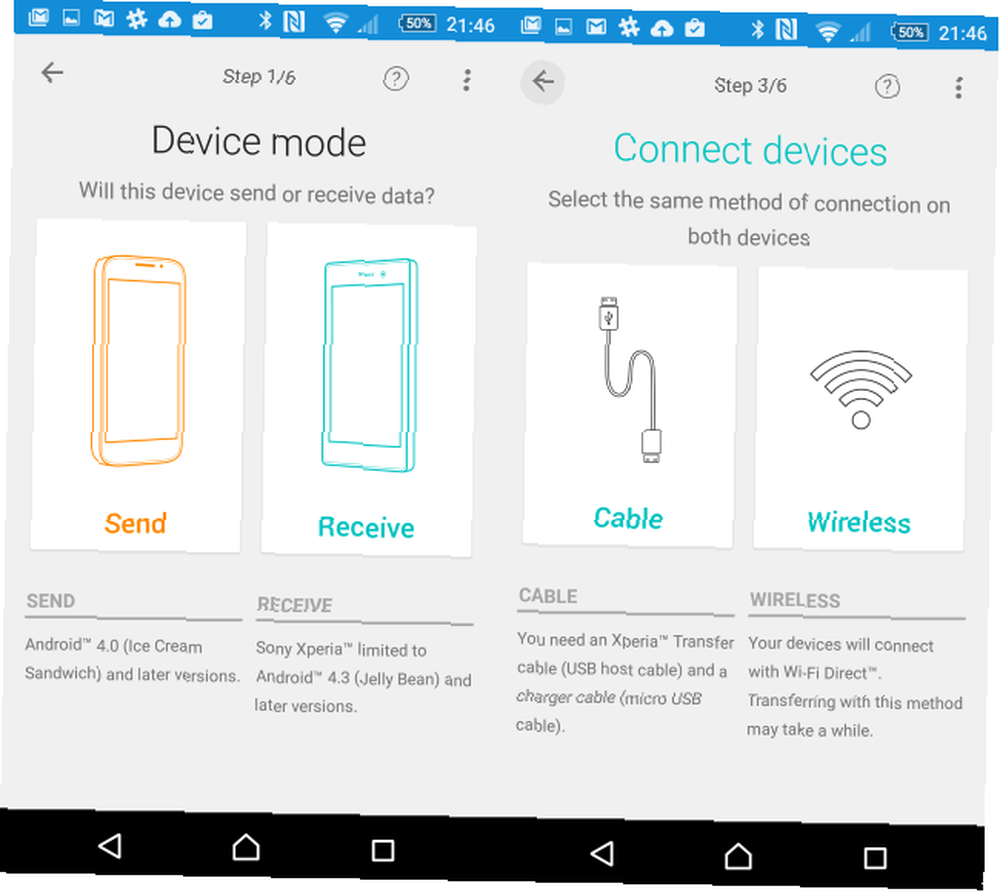
Poté spusťte aplikaci na obou zařízeních. Vybrat Bezdrátový připojení a zvolte KOLÍK nebo NFC (blízká komunikace v terénu) k navázání vztahu. Používání kódu PIN je rychlejší (služba NFC přirozeně vyžaduje, abyste tuto funkci aktivovali, což by z bezpečnostních důvodů mělo být zakázáno. Používání bezpečnostních rizik NFC? 3 Chcete-li si být vědomi používání bezpečnostních opatření NFC? 3, je třeba si být vědomi NFC, což znamená téměř terénní komunikace, je dalším vývojem a je již klíčovou funkcí u některých novějších modelů smartphonů, jako jsou Nexus 4 a Samsung Galaxy S4. Ale stejně jako u všech…), tak si to vyberte na svém starém telefonu, pak znovu na svém novém telefonu.
Xperia Transfer Mobile poté na novém telefonu zobrazí PIN, který musíte zadat na starém telefonu. Poté se zobrazí oznámení informující o pozvánce na připojení - klikněte Akceptovat na novém telefonu.
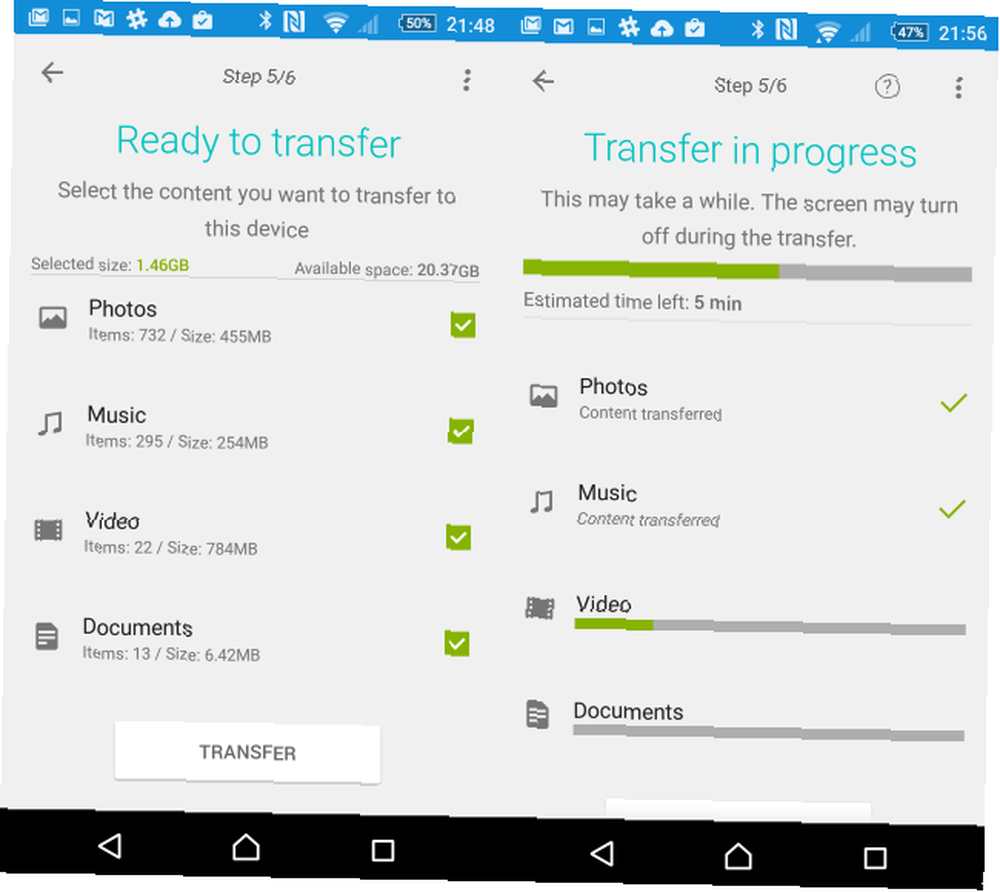
Je téměř čas začít přenášet data. Nejprve musíte pomocí zaškrtávacích políček potvrdit, co přesně chcete migrovat.
Jakmile klepnete na Přenos, nový telefon potvrdí, že chcete dát Xperia Transfer Mobile oprávnění pro přístup k vybraným datům a jejich přesunutí. Aplikace poté data přenese a pokud budete mít na svém novém telefonu dostatek místa, brzy budete mít vše přesunuto.
Metoda plochy
Migrace ze starého zařízení se systémem Android (verze starší než Android 4.0), zařízení s problematickou bezdrátovou sítí nebo zařízení se systémem BlackBerry, iOS nebo Windows Phone / Mobile je stejně jednoduché, ale vyžaduje nejprve instalaci stolního klienta. . Najdete to na webových stránkách Sony Mobile; vyberte odkaz pro PC Companion nebo Mac Bridge. Budeme pokračovat v tomto průvodci se zaměřením na PC Companion (stahování 29 MB), ale možnosti obou aplikací jsou víceméně identické.
Po instalaci připojte Xperia kabelem USB a vyzvěte ovladače k instalaci; dokončete instalaci na displeji telefonu. Desktopová aplikace je víceúčelová a poskytuje také veškeré informace, které potřebujete ohledně aktualizací, takže stojí za to ji nechat nainstalovanou (za předpokladu, že to nebude v rozporu s vašimi ostatními aplikacemi).
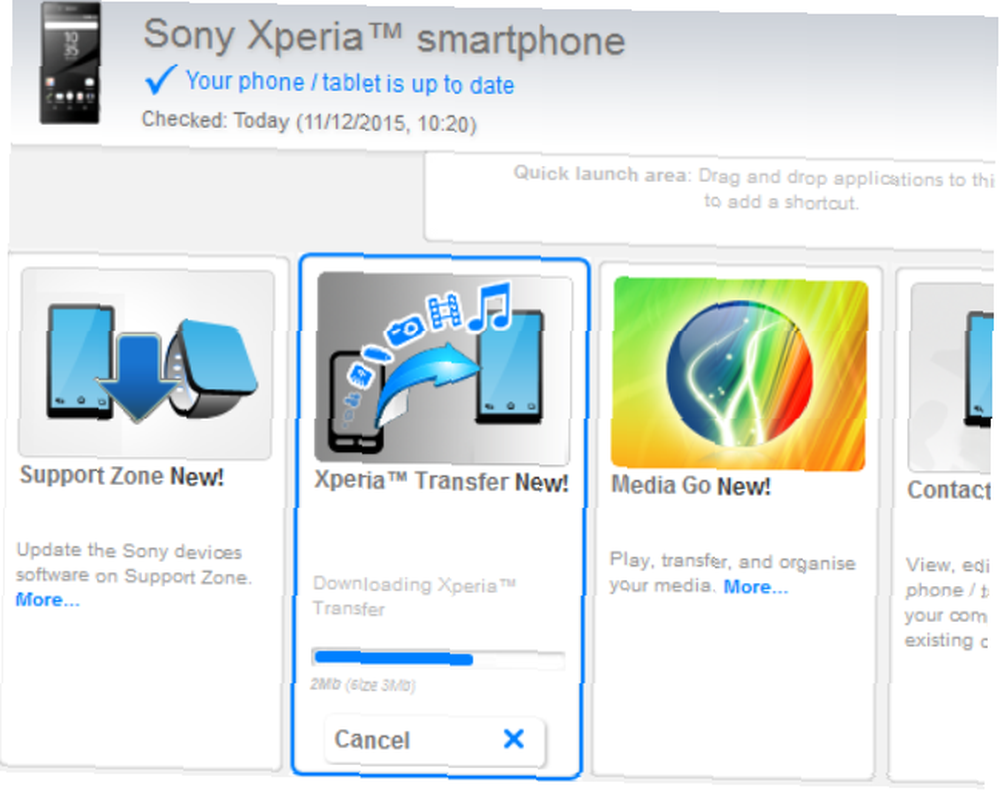
Po instalaci softwaru se otevře funkce PC Companion, takže klikněte Start a pracovat pomocí průvodce nastavením, dokud nekliknete Dokončit. Jakmile to provedete, najděte Xperia Transfer v hlavním okně aplikace, klikněte na Start, a počkejte, až bude součást nainstalována.
Připravte svůj starý telefon
Zatímco se to děje, do starého telefonu, který by měl být odpojen od počítače, nainstalujte aplikaci Xperia Transfer Desktop. Po dokončení spusťte aplikaci (která se nainstaluje jako) a extrahujte svá data podle průvodce.
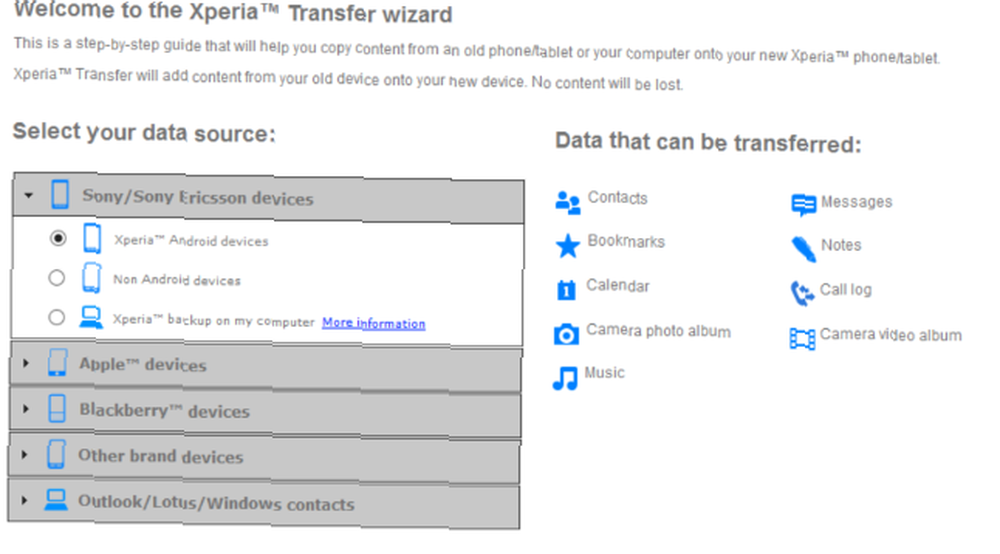
Na vašem počítači se zobrazí nabídka, kde můžete vybrat zdroj dat. Každý provedený výběr zobrazí typ dat, která lze přenést vpravo. Až budete s výběrem spokojeni, klikněte znovu Start.
Budete mít možnost zkontrolovat data, která budou přenesena, včetně možnosti přidat nebo zrušit kontakty, nebo je ručně sloučit, pokud máte duplikáty.
Pokud používáte aplikaci Xperia Transfer Desktop na starém zařízení Android, nyní je čas ji připojit přes USB. Ujistěte se, že máte typ připojení USB nastavený na MTP Jak zálohovat fotografie z mobilního zařízení Jak zálohovat fotografie z mobilního zařízení Nikdy není zábavné, když se telefon rozbije a ztratíte všechny své fotografie - ale to se už nikdy nemusí opakovat! Naučte se, jak rychle a snadno zálohovat fotografie. - po připojení by to mělo být možné změnit v oznámeních.
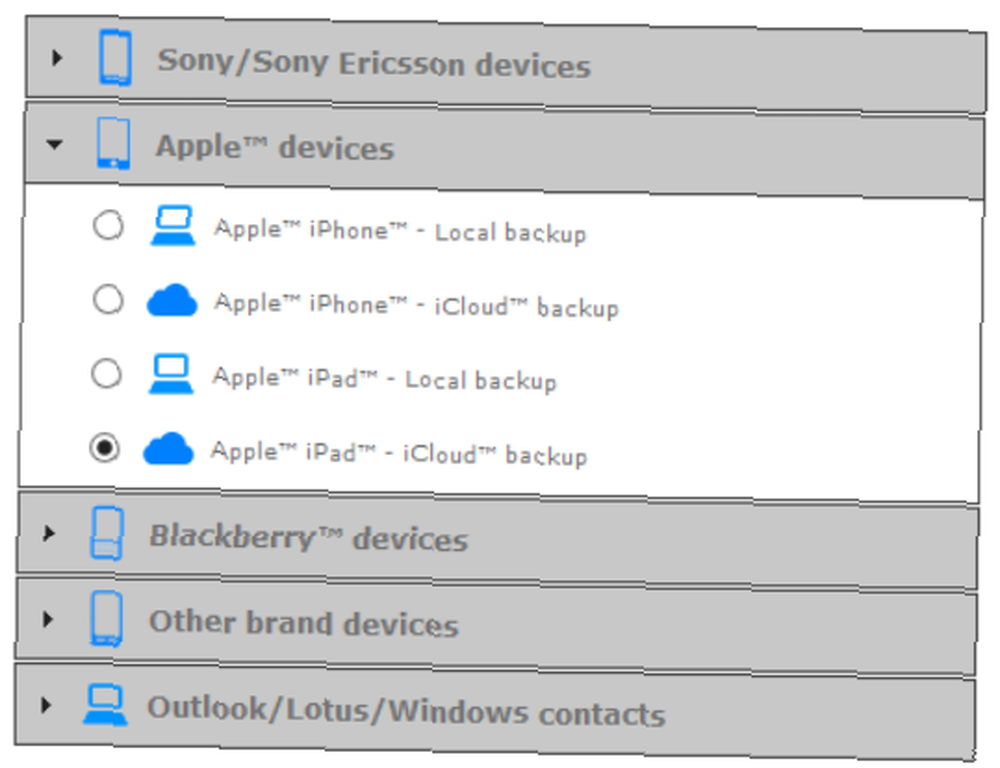
Při přenosu přes iPad nebo iPhone nejprve vytvořte zálohu buď do iCloud Když iPhones špatně - obnovení ze záloh iCloud [iOS] Když iPhones špatně - obnovení ze záloh iCloud [iOS] iPhone funguje stejně dobře jako jakýkoli produkt Apple? Bohužel nežijeme v dokonalém světě a bez ohledu na to, co vám někdo řekne, iOS není dokonalý. Věci se pokazí, ale naštěstí ... nebo na plochu pomocí iTunes. Poté můžete pokračovat s aplikací Xperia Transfer Desktop a migrovat data do nového zařízení Xperia. Pokud přecházíte z Blackberry, přenosný software Sony přinese vše do vašeho nového Xperia.
Uživatelé Windows Phone nebo Windows Mobile by si měli vybrat poslední možnost z výše uvedeného seznamu poté, co se nejprve ujistili, že jsou jejich kontakty synchronizovány prostřednictvím aplikace Outlook nebo Windows. Obsah bude třeba ručně převést, jinak budete muset synchronizovat s OneDrive a používat aplikaci Android OneDrive. OneDrive uvádí na trh více úložiště a automatické zálohování fotografií Android OneDrive uvádí na trh více úložiště a automatické zálohování fotografií Android Ke oslavě zahájení OneDrive, Microsoft se rozhodl dát každému 20 GB bezplatného úložiště na rok, pokud budete postupovat podle zvláštního odkazu. A ti s telefony s Androidem se mohou těšit na automatické zálohování fotografií. .
Přenos dat
Až budou data připravena k přenosu do zařízení Xperia a připojíte zařízení, dokončete proces kliknutím na tlačítko Přenos.
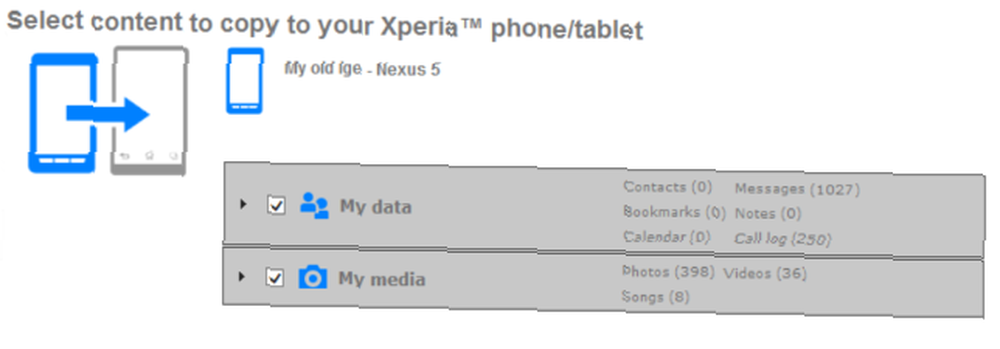
Pohodlně se usaďte, když se data přesunou ze starého zařízení na nové.
Co myslíš?
Je to skvělý způsob, jak udržet své kontakty a ty velmi oblíbené fotografie, ačkoli nepřehlíží cloudová řešení. 5 Nástroje pro synchronizaci a automatické nahrávání fotografií z Androidu do cloudového úložiště 5 Nástroje pro synchronizaci a automatické nahrávání fotografií z Androidu do cloudového úložiště Nic není pohodlnější než pořízení fotografie do telefonu a automatické zálohování do cloudu. pokud jde o digitální pamlsky, které nechcete ztratit! Vedení všeho zálohovaného Zde je bezplatný, vícevrstvý plán zálohování nekořenového systému Android Zde je bezplatný, vícevrstvý plán zálohování nekořenového systému Android I s nekořenovým zařízením Android můžete mít solidní plán zálohování - a nemusí vás to stát desetník! tentokrát by to mohlo znamenat ještě snadnější přepnutí příště.
Máte telefon nebo tablet Sony Xperia? Použili jste software Xperia Transfer nebo se s ním možná setkáte? Řekněte nám to v komentářích.











